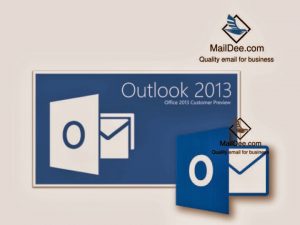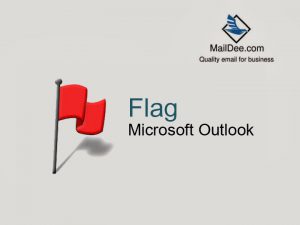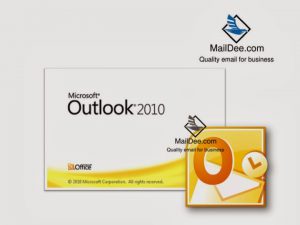การทำ Hybird Email คืออะไร และมีข้อดีอย่างไร ?
โดยปกติแล้ว 1 ชื่อโดเมนเนมนั้นจะสามารถใช้งานระบบอีเมลบริษัทได้เพียงระบบเดียวเท่านั้น แต่ก็มีผู้ให้บริการบางเจ้าที่สามารถทำให้ 1 โดเมนสามารถใช้งานได้ 2 ระบบ หรือ ที่เรียกว่า Hybird Email นั้นเอง ซึ่งมารทำความรู้จักกันการทำ Hybird Email กัน Hybird Email คืออะไร ? Hybird Email คือ การที่ผู้ให้บริการระบบอีเมลนั้นตั้งค่าให้ 1 โดเมนสามารถใช้งานระบบอีเมลบริษัทได้ 2 ระบบ เช่น Microsoft 365 กับ Email Hosting หรือ Google Worksapce กับ Email Hosting เป็นต้น ซึ่งการทำ Hybird Email นั้นก็จะขึ้นกับข้อกำหนดของแต่ละผู้ให้บริการด้วย ข้อดีของการทำ Hybird Email ลดต้นทุนค่าใช้จ่าย การใช้งาน Microsoft 365 หรือ Google Workspace สำหรับทุกบัญชีผู้ใช้งานในบริษัท […]
การเปลี่ยนเครื่องคอมพิวเตอร์ที่ใช้งานโปรแกรม Outlook
ในบางกรณี เราจำเป็นต้องเปลี่ยนเครื่องคอมพิวเตอร์ที่ใช้โปรแกรม Microsoft Outlook เช่น เครื่องเก่าเริ่มทำงานช้าลง มีปัญหาด้านฮาร์ดแวร์ หรือองค์กรมีการอัปเกรดอุปกรณ์ใหม่ การเปลี่ยนเครื่องคอมพิวเตอร์อาจดูเป็นเรื่องยุ่งยาก เนื่องจากต้องโอนย้ายข้อมูลอีเมลเดิม ต้องมีบัญชีผู้ใช้รหัสผ่าน และการตั้งค่าต่างๆ เพื่อให้สามารถใช้งานได้อย่างราบรื่น ในบทความนี้ เราจะอธิบายขั้นตอนการเปลี่ยนเครื่อง Outlook ได้อย่างไร การเปลี่ยนเครื่องเบื้องต้นต้องทราบหรือต้องเตรียมอะไรบ้าง การเปลี่ยนเครื่องคอมพิวเตอร์สำหรับผู้ใช้ IMAP IMAP (Internet Message Access Protocol) เป็นโปรโตคอลที่ช่วยให้คุณสามารถเข้าถึงอีเมลจากเซิร์ฟเวอร์ได้โดยตรง โดยอีเมลทั้งหมดจะถูกเก็บไว้บนเซิร์ฟเวอร์ ไม่ใช่ในเครื่องคอมพิวเตอร์ของท่านเอง ดังนั้น การเปลี่ยนเครื่องคอมพิวเตอร์สำหรับผู้ใช้ IMAP จึงค่อนข้างง่ายโดยสามารถดำเนินการได้ดังนี้ การเปลี่ยนเครื่องคอมพิวเตอร์สำหรับผู้ใช้ POP POP (Post Office Protocol) เป็นโปรโตคอลที่ดาวน์โหลดอีเมลจากเซิร์ฟเวอร์มาเก็บไว้ในเครื่องคอมพิวเตอร์ ซึ่งหมายความว่าอีเมลจะไม่ถูกเก็บไว้บนเซิร์ฟเวอร์ การเปลี่ยนเครื่องคอมพิวเตอร์สำหรับผู้ใช้ POP จึงต้องมีการย้ายดาต้าไฟล์ Outlook ด้วย สามารถใช้งาน Microsoft 365 Business ได้อย่างไร ? สามารถใช้งาน Microsoft 365 ราคาถูกได้โดยการทำ Hybird […]
Microsoft 365 สามารถใช้งานร่วมกันหลาย Plan ได้หรือไม่ ?
Microsoft 365 คืออะไร ? Microsoft 365 คือระบบอีเมลบริษัทที่ให้บริการโดย Microsoft ที่ถูกออกแบบมาเพื่อเสริมประสิทธิภาพในการทำงานและการสื่อสารในบริษัท โดยแต่ละ Plan ของ Microsoft 365 มีคุณสมบัติที่แตกต่างกันเพื่อรองรับความต้องการที่หลากหลายของผู้ใช้งาน Plan ต่าง ๆ ของ Microsoft 365 Microsoft 365 Business Basic ระบบเริ่มต้นสำหรับการเข้าถึงแอปพลิเคชันพื้นฐานใน รูปแบบออนไลน์ เช่น Mail และ Word, Excel , PowerPoint OneNote รวมถึงบริการคลาวด์ เช่น OneDrive และ Microsoft Teams Microsoft 365 Business Standard ระบบที่ได้ทุกอย่างของ Business Basic ข้างต้น โดยเพิ่มการใช้งานแอปพลิเคชัน Microsoft Office เวอร์ชันเดสก์ท็อปที่สามารถติดตั้งโปรแกรมต่าง ๆ ลงเครื่องคอมพิวเตอร์ของผู้ใช้งานได้แบบมี License Microsoft […]
Google Workspace หรือ Microsoft 365 เลือกใช้งานแบบใดดี ?
อีเมลบริษัทนั้นมีให้เลือกใช้งานหลากหลายระบบเช่น Google Workspace, Microsoft 365, Zoho หรือจะเป็นระบบอีเมลของทางผู้ให้บริการรายนั้น ๆ เป็นผู้พัฒนาขึ้นมา เช่น Gocloud ของทางเทคโนโลยีแลนด์ ซึ่งการเลือกใช้ระบบอีเมลนั้นก็มีหลากหลายปัจจัย ขึ้นอยู่กับความต้องการของบริษัท แต่บทความนี้จะมาแนะนำว่าระบบ Google Workspace กับ Microsoft 365 แตกต่างกันอย่างไร ? โดยการทำอีเมลบริษัทนั้นไม่ยากเลย Google Workspace คืออะไร ? Google Workspace คือระบบการทำงานของ Google ซึ่งใช้งานผ่านหน้า Gmail โดยมีฟังก์ชั่นการทำงานต่างกันออกไปตาม Package ที่ผู้ใช้งานเลือกซื้อให้ตรงกับการใช้งานในบริษัท เช่น Google Doc, Google Sheet, Google Slides เป็นต้น Microsoft 365 คืออะไร ? Microsoft 365 คือ ระบบอีเมลจากค่าย Microsoft โดยมาพร้อมกับ Software ที่ช่วยทำให้การทำงานในบริษัทนั้นง่ายขึ้น เช่น Microsoft Teams (สำหรับประชุม Online), OneDrive (Share File ในองค์กร), Word, Excel, Power Point เป็นต้น ข้อแตกต่างของ […]
ขั้นตอนสร้างอีเมลบริษัท !
สำหรับการสร้างอีเมลบริษัทนั้น สามารถทำได้โดยใช้เวลาเพียงไม่นาน หากท่านสามารถเข้าใจ และระบุความต้องการของท่านได้ ซึ่งขั้นตอนสร้างอีเมลบริษัทมีดังนี้ ตรวจสอบความต้องการของบริษัทตนเอง บริษัทขนาดเล็กส่วนใหญ่ต้องการเพียงสร้างอีเมล @company.com เท่านั้น แต่บริษัทที่มีขนาดใหญ่ขึ้นมักมีความต้องการที่มากขึ้น เช่น การ Share Drive ภายในบริษัท การใช้งานปฏิทินในบริษัทเป็นต้น ซึ่งเราต้องเรียนรู้พฤติกรรม และพื้นฐานด้าน IT ของพนักงานตนเอง เนื่องจากหากท่านใช้งานระบบอีเมลที่มี Function มากมายแต่พนักงานไม่สามารถใช้งานได้ เราอาจจะต้องเสียค่าใช้จ่ายไปโดยไม่จำเป็นและอาจจะเพิ่มความยากต่อการใช้งานของระบบมากขึ้นด้วย การกำหนดงบประมาณ ท่านควรกำหนดงบประมาณที่สามารถจ่ายไหว เพราะการใช้งานอีเมลบริษัทนั้นเป็นค่าใช้จ่ายต่อเนื่องรายปี ต้องมั่นใจว่าบริษัทสามารถจ่ายค่าใช้จ่ายนี้ได้ทุกปีเพราะการปรับเปลี่ยนในภายหลังอาจจะสร้างความยุ่งยากต่อการใช้งานตามมาได้ การคิดชื่อ Domain ที่ต้องการใช้งาน โดยส่วนใหญ่แล้วบริษัทที่พึ่งเริ่มใช้งานอีเมลบริษัทมักจะยังไม่ได้จด Domain โดยทางเราขอแนะนำเทคนิคการคิดชื่อ Domain ที่ต้องการนำไปใช้งานดังนี้ การคิดชื่อ User ที่ต้องการใช้งาน สำหรับการตั้งชื่ออีเมลนั้น สามารถตั้งตามความต้องการได้เลย แต่สำหรับท่านใดที่ยังคิดไม่ออก ทางเรามีตัวอย่างแนะนำดังนี้ บางบริษัทอาจจะตั้งชื่ออีเมลเป็นชื่อกลางแผนก เช่น [email protected], [email protected] หรือ อาจจะตั้งชื่อเป็นชื่อพนักงาน เช่น [email protected] ซึ่งท่านต้องส่งรายชื่อเหล่านั้นไปยังผู้ให้บริการเพื่อสร้างระบบรองรับไว้ การเลือกระบบอีเมลบริษัทที่ต้องการใช้งาน ปัจจุบันมีผู้ให้บริการอีเมลบริษัทจำนวนมากโดยท่านควรเลือกจากงบประมาณ และความน่าเชื่อถือของผู้ให้บริการ […]
ใช้ Email hosting บน Outlook ได้อย่างไร ?
Email hosting นั้นสามารถใช้งานได้ทั้งหน้าเว็บเมลของผู้ให้บริการ Email hosting เอง และยังสามารถนำไปใช้ในโปรแกรมอีเมล เช่น Microsoft Outlook ได้อีกด้วย ควรใช้ Email hosting บน Outlook แบบ POP3 หรือ IMAP ? POP3 เป็นโพรโทคอลที่ดึงอีเมลจาก Server ลงมาเก็บไว้ยังอุปกรณ์หรือเครื่องคอมพิวเตอร์ ที่ทำการลง Email hosting นั้น ๆ ไว้ และจะส่งคำสั่งไปลบอีเมลที่ถูกดึงลงมาจาก Server ตามระยะเวลาที่ตั้งไว้ในโปรแกรมนั้น ๆ ซึ่งหมายความว่าอีเมลจะถูกเก็บไว้ในอุปกรณ์หรือเครื่องคอมพิวเตอร์ ที่ใช้งานเพียงอย่างเดียวและไม่สามารถเข้าถึงได้จากเครื่องอื่นหรือตรวจสอบผ่านเว็บเมลได้ ซึ่งข้อดีของการใช้งานแบบ POP3 นั้น คือการที่ข้อมูลถูกจัดเก็บลงในเครื่องของท่านแล้วส่งคำสั่งไปลบข้อมูลออกจาก Server จึงทำให้บริหารจัดการในส่วนของพื้นที่จัดเก็บภายในโดเมนได้ดี และจะช่วยลดการเกิดปัญหาอีเมลเต็มได้ แต่ก็จะมีข้อที่ต้องระวังอยู่ เนื่องจากเป็นการเก็บข้อมูลไว้ภายในเครื่องใดเครื่องหนึ่ง ซึ่งหากมีการนำ Email hosting นั้น ๆ ไปใช้งานในเครื่องอื่นด้วย อาจทำให้ไม่เห็นข้อมูลอีเมลบางฉบับที่ถูกเครื่องที่ 1 ดึงลงมาเก็บไว้และทำการส่งคำสั่งลบออกจากบน […]
เครื่องมือของโปรแกรม Outlook เบื้องต้น
การใช้งานโปรแกรม Outlook เบื้องต้น สำหรับหนุ่มสาวที่ทำงานบริษัท โปรแกรม Microsoft Outlook เป็นโปรแกรมที่สร้างขึ้นโดยบริษัท Microsoft เพื่อสำหรับใช้ในการรับส่งอีเมล์เป็นหลัก เป็นฟรีโปรแกรมที่มาพร้อมกับ Microsoft Windows สำหรับในองค์กรผู้ใช้อีเมล์มากมายที่เลือกใช้การรับ-ส่ง เมล์ โดย Micrยนsoft Outlook เพราะมีความสามารถที่หลากหลาย เหมือนเป็นเลขาประจำตัวเลยก็ว่าได้ เรามาดูส่วนประกอบหน้ารับ-ส่งเมล์ใน Outlook กันดีกว่าว่ามีอะไรบ้าง แถบเครื่องมือ Ribbon แถบรวมรวมปุ่มคำสั่งต่าง ๆ ไว้จัดการอีเมล์ Folder อีเมล์ แสดงกลุ่มต่าง ๆ ของที่อยู่จัดเก็บอีเมล์ มุมมองการเปลี่ยนมุมมองไปยังรูปแบบต่าง ๆ พื้นที่แสดงหัวข้ออีเมล์ต่าง ๆ ที่ถูกส่งเข้ามา พื้นที่แสดงเนื้อหาอีเมล์ที่กำลังเปิดอ่าน พื้นที่แสดงปฎิทิน โปรแกรมเสริมใน Outlook ที่ช่วยให้คุณสามารถจัดการงานของคุณได้ง่ายขึ้น mail - ความสามารถหลักของ Outlook คือ การรับ-ส่งอีเมล์ พร้อมกับแถบเครื่องมือต่างในการจัดการอีเมล์ calendar - โปรแกรมสำหรับบันทึกตารางนัดหมายต่างๆ สามารถกำหนดการแจ้งเตือนได้ เช่นกำหนดการล่วงหน้าการประชุม […]
วิธีการตั้งลายเซ็น/ข้อความลงท้ายอีเมล์บนโปรแกรม Microsoft Outlook
ลายเซ็นในอีเมล์ของโปรแกรม Microsoft Office Outlook คือ อะไร หากคุณเป็นคนนึงที่ใช้งานระบบอีเมล์เซิฟเวอร์ และใช้อีเมล์ในการติดต่อสื่อสาร การส่งเนื้อหาข้อความ รายละเอียดงาน หรือแม้กระทั่งการส่ง Order จากลูกค้า แน่นอนว่า ทุกคนที่ส่งอีเมล์ไปแล้ว ย่อมต้องการให้ผู้ที่ติดต่อนั้น ติดต่อกลับมาแน่นอน หรือถ้าติดต่อกลับทางอีเมล์อาจจะคุยกันไม่สะดวก หลายคนจึงอาจจะใส่เป็นชื่อ ที่อยู่ ลายเซ็นในอีเมล์ มีหน้าที่บอกชื่อตำแหน่งเพื่อให้ปลายทางรับทราบว่า ใครเป็นผู้ส่ง จะทำให้เกิดความน่าเชื่อถือในการติดต่อธุรกิจ เพราะถ้ามีการส่ง อีเมล์ไปหาลูกค้า แล้วมีการทราบชื่อผู้ส่งอย่างชัดเจน แล้วจะทำให้เกิดความสบายใจ เกิดความเชื่อมั่นว่า ผู้ส่งมีตัวตนอยู่จริง ตัวอย่างการตั้งลายเซ็นในโปรแกรม Outlook ลายเซ็นลงท้ายส่วนใหญ่ที่ใช้กันก็คือ ตัวหนังสือ คำลงท้าย อีเมล์ ชื่อ เบอร์โทรศัพท์ ชื่อบริษัท ตำแหน่งงาน ที่อยู่ของเราที่สามารถติดต่อได้ จะทำให้ผู้ที่พบเห็นสามารถติดต่อกลับมาได้ เกิดความเชื่อมั่นในการติดต่อสื่อสารมากขึ้น ตัวอย่างเช่น------------------- Regards,Name Surname (ชื่อ นามสกุล)Position (ชื่อตำแหน่ง) Company Co., Ltd. (ชื่อบริษัท) Address: Level […]
วิธีใช้ Flag หรือ ธงแดง ในโปรแกรม Microsoft Outlook คือ อะไร และ ใช้งานอย่างไร
Flag หรือ ธงแดง ในอีเมล์ Outlook คือ อะไร ในปัจจุบันมีการติดต่อสื่อสารกันโดยใช้จดหมายอิเล็คทรอนิกส์กันอย่างแพร่หลาย บางองค์กรมีการโต้ตอบ E-mail องค์กรกันหลายฉบับ จนเกิดปัญหา อีเมล์ล้น Inbox จนทำให้เกิดปัญหา การค้นหา E-mailด้วยเหตุนี้่จึงมีการเรียกใช้การปักหมุด E-mail ที่เรียกว่า "Flag" Flag แปลว่า ธง คือคำสั่งที่ใช้เป็นสัญลักษณ์ว่า E-mail ฉบับนี้ คุณไว้แทนความสำคัญอย่างไรเช่น ด่วน, ด่วนมาก, สำคัญมาก, ยังอ่านไม่จบ หรือรอการตอบกลับ ต่างๆนาๆ สมมุติว่าถ้ามี Order จากลูกค้าแต่รอคำตอบจากผู้มีอำนาจ คุณก็สามารถ Flag E-mail นั้นได้ว่า มีความสำคัญสำหรับ E-mail ฉบับนี้ถ้าคุณทำธุระกับ E-mail ฉบับนี้จบ คุณก็สามารถยกเลิกการปักธงได้ หรือที่เรียกว่า Unflagถ้า E-mail มีความสำคัญ หรือ เนื้อหาเกี่ยวกับการนัดประชุม ผู้ใช้สามารถ Flag ลงใน […]
การติดตั้งอีเมล์บริษัท Email for business (POP แนะนำ)
MailDee.com (เมล์ดีดอทคอม) ผู้ให้บริการระบบอีเมล์ ชื่อธุรกิจ ราคาถูกคุณภาพสูง การตั้งค่าแบบ : POP (แนะนำ) เปิดโปรแกรม Ms Outlook ไปที่แถบ เครื่องมือ (Tool)-->การตั้งค่าบัญชีผู้ใช้ (Account Settings..)Open Ms Outlook program, go to Tool-->Account Settings… (On screen) จะมีหน้าต่างขึ้นมาดังภาพ ให้เลือก "สร้าง…"A new window will show, Click "create" button. เลือกไปที่ Microsoft Exchange, POP3, IMAP และ กด Next ดังภาพChoose "Microsoft Exchange, POP3, IMAP" and click "Next" button. เลือกไปที่ Manually […]